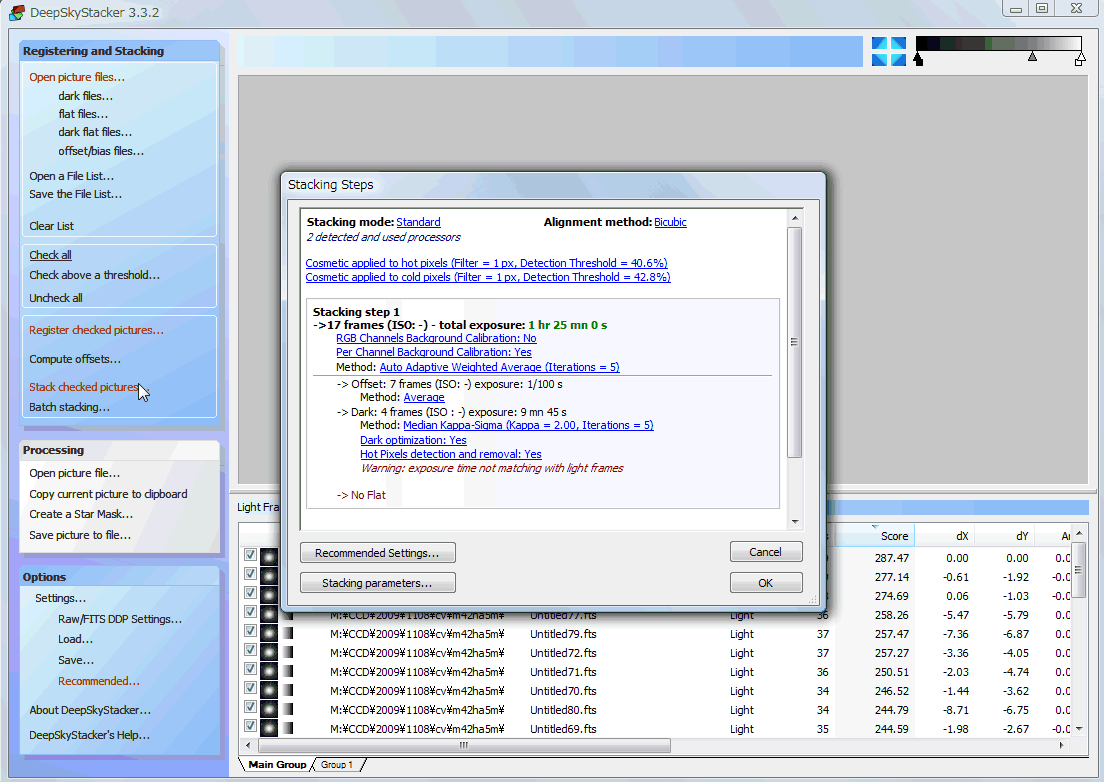
ここではスタックの詳細設定を見てみましょう。
DSSの肝はまさにここのセッティングにかかっていると言っても過言ではないかもしれません。
上記画面で、左下、『Stacking parameters・・・』ボタンを押すと、下の様な設定画面が出ます。
各タブをそれぞれ選んで設定を行っていきます。
まずは左端から・・・。
Stack settings
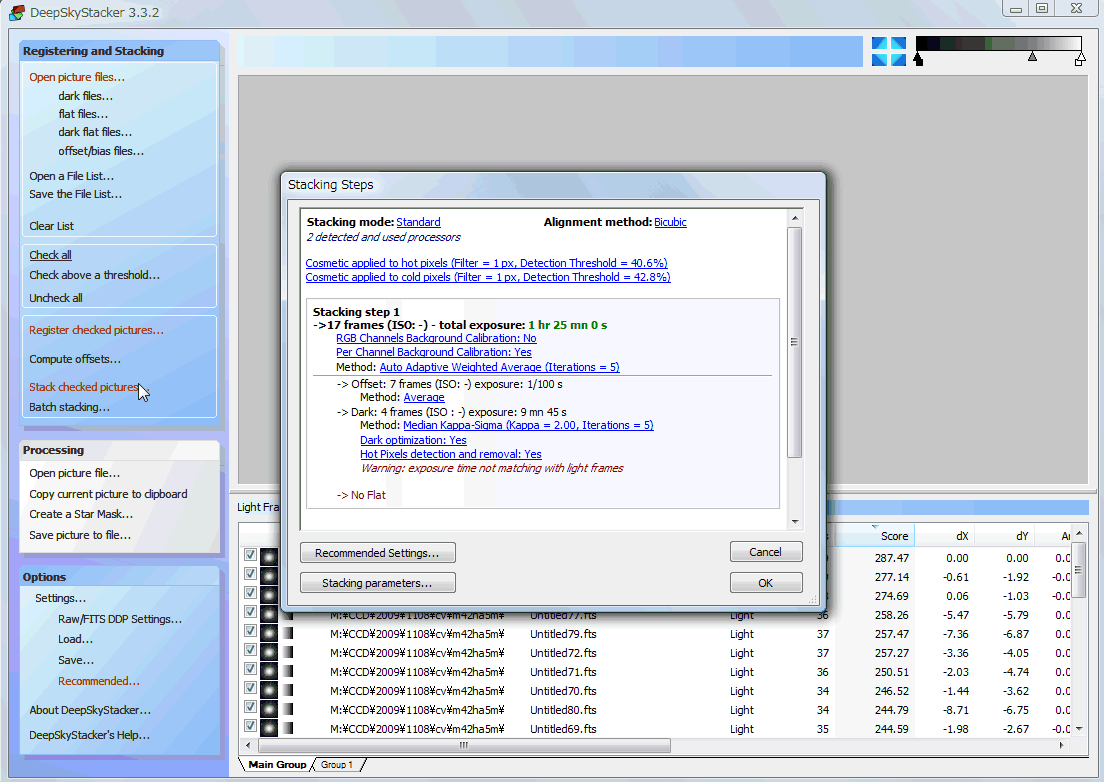
ここではスタックの詳細設定を見てみましょう。
DSSの肝はまさにここのセッティングにかかっていると言っても過言ではないかもしれません。
上記画面で、左下、『Stacking parameters・・・』ボタンを押すと、下の様な設定画面が出ます。
各タブをそれぞれ選んで設定を行っていきます。
まずは左端から・・・。
Resultタブ

Resultタブです。
ここで、スタックのモードを決めます。
と、いっても、基本的にはStandardModeを使うのが良いでしょう。
Standard Mode
いわゆるフツーにStackingするときに使います。
Mosaic Mode
モザイク合成をしてくれる・・・というわけではないです。
要するに、ノータッチガイド等では、だんだん画像がズレていってしまって、余白が大きくなります。
このMosaicModeでは、そういった余白も考慮してスタックしてくれるモードです。
枚数が超多数枚であれば、そういったズレ分も使えるだけの画質が保持できますから、
ノータッチガイド短時間露光多数枚合成を行う場合は、このモードを選んだ方が良いでしょう。
特にメガピクセル程度の比較的低画素のカメラであれば、このモードはとても助かります。
Intersection Mode
こちらはMosaicモードの逆で重ならない部分は切って捨ててくれるモードです。
これはこれで、使い道があるとは思います。例えばRGB合成等で使うと余計な重なっていない部分はあらかじめ排除してくれます。
□Enable Drizzle
Meadeのソフトではおなじみ。HSTが使っているDrizzleアルゴリズムです。
元画を2倍、3倍に拡大します。ですが、Drizzleであれば、本来は2倍、9倍ではなく、1.2倍や1.5倍等のサイズが指定できるハズです。
これはなんとなあく、各画像を拡大してから、スタックしてくれるモード(Registaxにはそういうモードがある)で、Drizzleとは違うのではないかと思います。
Lightタブ

ライトフレームの設定です。
Stackする方法をここで設定します。
Average
いわゆるフツーの平均を取ります。
Median
中央値で合成します。宇宙線や人工衛星等、突発的なノイズを除去するのに効果があります。
枚数が少ない場合には有効だそうです。(Byグレーテルさん)
Kappa-Sigma clipping
いわゆるシグマクリップです。
宇宙線等の除去によく使われるオプションです。
Median Kappa-Sigma clipping
この方法はKapp-Sigma clippingに似ていますが、排除する画素の代わりに中央値で置き換えます。
恐らく、Eチップ等で宇宙線が常に入るカメラでは、このモードを使うのがBestではないかと思います。
Auto Adaptive Weighted Average
この加重平均はStetsonの研究からの改作です。
偏差からの各ピクセルに重みを加えることにより高度な平均を行います。
単純平均ではなく、各Pixel値と平均との差で重み付けして平均します。
恐らくこれが最も良い方法ではないかと思います。
Entropy Weighted Average(High Dynamic Range)
画素のダイナミックレンジを保ちながらスタックします。
異なる露出時間やISO感度設定で撮像した画像をスタックする場合に特に有用です。
可能な限り最高のダイナミックレンジの画像を作成します。
銀河や星雲の中心部の白トビを回避します。
この方法は、CPUとメモリを大量に使います。
多段階露光のShotをコンポジットするような場合です
D/Rを広く残そうとする手法ですね、大変賢いと思います。当然、比較においてS/Nは下がると推察します。(byグレーテルさん)
Maximum
最大値で合成する。欠陥画素を全て拾ってくるので、スタックにおいて間違っていることを知るのも有益かもしれない・・とすらHelpに書いてある。
以上がスタック手法の設定です。
ライトフレームタブには、さらに別の設定もありますが・・・

sigma"と名の付いたStackingMethodを使う場合、BackGroundCalibrationを行うべし、とあります。
PerChannelではRGBそれぞれが(単独で)基準フレームのbackGroundに合わせるし
RGB Channels CalibrationではRGB同じBackGroundになるよう合わせるんです。(byグレーテルさん)
恐らく、No Background Calibration を選択した場合、Normalizeが行われない気がします、、、

さらにOptionsを選ぶと、こーんな感じの設定画面がでてきたりします。
Calibration MethodはLinearかRotionalが選べますが・・・この違いが何か判らないんですよねえ・・。
RGB Background Calibratin Methodは、どこで揃えるか、だと思いますが・・・。Middleあたりにしておくのが無難なんでしょうかねえ・・?

Darkタブです。
基本的に、ライトフレームと同じ項目となっています。
ここで、
□DarkOptimization
にチェックを入れると、MaxImDLのAutoOptimizeの様に動作する・・と思います。
ただ、なーんか、MaxImDL程上手く機能していない感じがしました・・。
なお、BIAS/Offsetタブ、Flatタブも同じ様に設定します。ちなみに、最初に画像を読み込ませた種類しか、
タブが出ませんので、ここでは、FlatもBIASも出てません。
Lightフレーム
・ 通常のL画像なら、Auto Adaptive Weighted Average
・ RGB画像なら、Median Kappa-Sigma clipping
・ Dレンジ拡大を狙うなら、Entropy Weighted Average (High Dynamic Range)
Darkフレーム
・ KAF系なら、Kappa-Sigma clipping でCosmicRayを除去
・ 通常は、Avr
・ Median・・はいいとは思えないけどなあ・・
BIASフレーム
・ 通常はAvrで良いのでは。
・ Medianでもこちらはいいかもしれないが枚数は多数欲しい気がする。
Flatフレーム
・ 通常はAvrで良いでしょう。
Alignmentタブ

ここでは、Stack時にどういった手法を用いるかを選びます。
デフォルトではAutomaticです。
Bilinear,Bisquared,Bicubicの変換を選ぶことができます。
DeepSkyStackerは利用可能な星の数に基づいた最良の変換を選択します。
⇒基本Bicubicを選択すべきと思いますが・・。Automaticが良いのかもしれませんね。
Intermediate Files

保存するフォーマットを選びます。
基本的には、FITSで良いと思います。
・ Create a calibrated file for each light frame
ライトフレーム画像にキャリブレーションを行ったファイルを個々に保存する為に使います。
・ Create a registered /Calibrated file for each light frame
それぞれのライトフレームを補正し、作成されたファイルを保存します。
まあ、ディスク容量喰いますから、チェック無しで良いのではないかと。。
Cosmeticタブ

ここで行うのは、HotPixel,CoolPixel除去処理です。
基本的には使う方が良いと思います。
ステライメージとは反対に、%が大きい方がかかりが小さい様ですから、注意してください。
右下にあるTest on first をクリックすると試しに現在の設定で実行して、何%、Hot,Coolピクセルがあるか、知る事が出来ます。
あまりにも小さい値は星まで消してしまいます。1%もある場合はあきらかに強すぎます。
かといって0%では全く効果がありません。画像を見ながら設定出来ませんので、この点ではステライメージの方が優れてますね。
大きすぎず小さすぎない値を上手く選ぶしかなさそうです・・。
Output

ここはまあ、説明の必要性はほとんどないでしょう。
CreateOutput fileは、スタック後に自動保存するチェックです。
OutputfileNameは自動保存するファイル名です。元のファイル名を維持したい場合は、<File
list name>.tif/fits を選べば良いでしょう。
Output Locationは、保存する場所ですので、自分がやりやすい方法で。
以上、設定が全て完了したら、okボタンを押して、
StackingStepタブで、レシピを確認。
設定に問題が無ければOKを押して、スタックを行って下さい。